Comment activer AssistiveTouch sur l'iPhone 6
En raison du nombre limité de boutons physiques sur l'iPhone, il n'y a pas beaucoup de façons différentes d'exécuter certaines des fonctionnalités principales de l'appareil. Par conséquent, si quelque chose vous empêche de toucher votre écran ou si l'un des boutons sur le côté de l'iPhone ne fonctionne plus, il peut être difficile d'utiliser l'appareil. Heureusement, il existe une autre méthode pour effectuer bon nombre de ces fonctions, et elle se trouve avec AssistiveTouch.
Vous pouvez activer la fonction AssistiveTouch de votre iPhone en suivant quelques étapes courtes. Notre guide ci-dessous vous montrera comment effectuer ces étapes et vous aidera à activer AssistiveTouch afin que vous puissiez accéder à des fonctionnalités et des commandes qui ne seraient pas disponibles autrement.
Comment activer AssistiveTouch dans iOS 8
Les étapes de cet article ont été effectuées avec un iPhone 6 Plus, dans iOS 8. Ces mêmes étapes fonctionneront pour les autres appareils utilisant le système d'exploitation iOS 8. AssistiveTouch est également disponible sur les versions précédentes d'iOS, mais la méthode exacte d'activation de la fonction peut varier.
Étape 1: appuyez sur l'icône Paramètres .

Étape 2: faites défiler vers le bas et sélectionnez l'option Général .
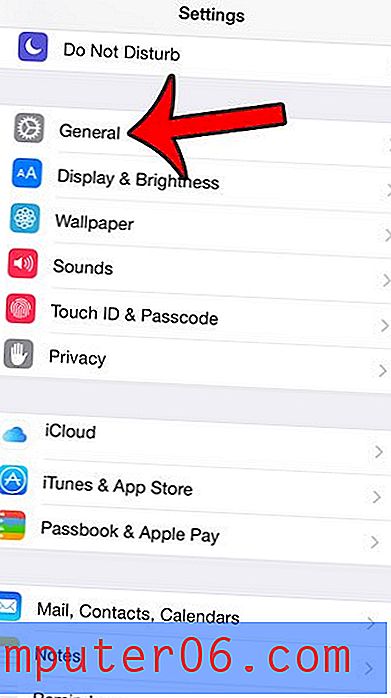
Étape 3: appuyez sur l'option d' accessibilité au centre de l'écran.
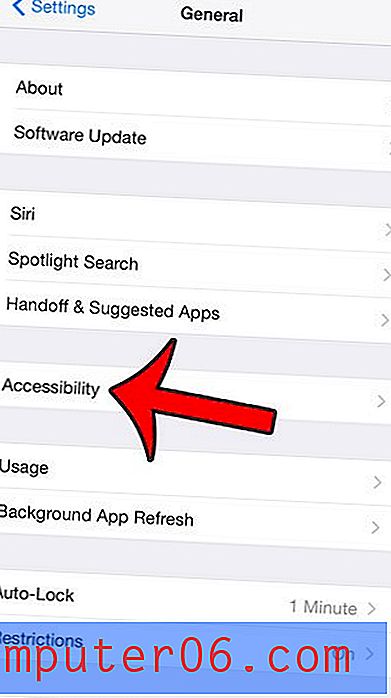
Étape 4: faites défiler vers le bas du menu et sélectionnez l'option AssistiveTouch .
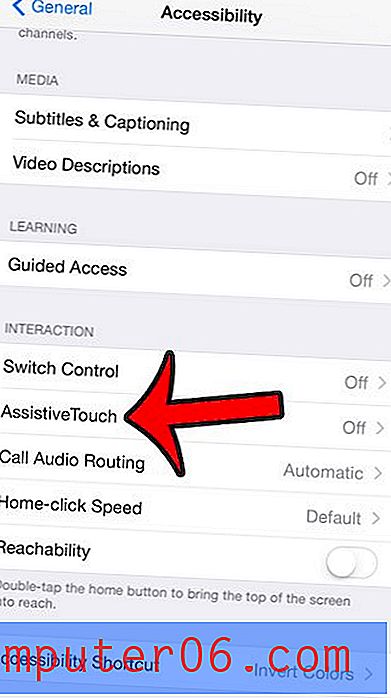
Étape 5: appuyez sur le bouton à droite d' AssistiveTouch pour l'activer. Vous verrez alors un petit pop-up carré sur votre écran. Ce carré est identifié dans l'image ci-dessous.
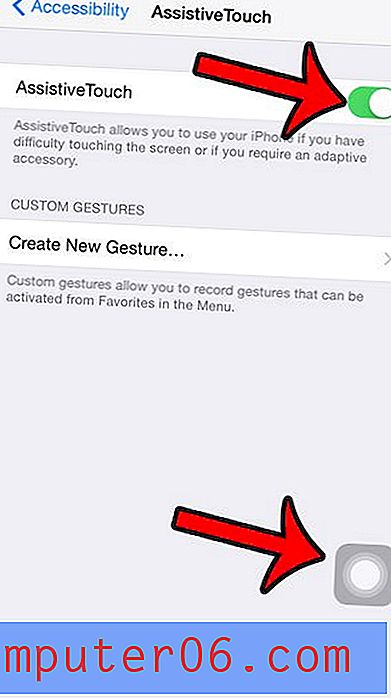
Si vous appuyez sur ce carré, vous aurez de nouvelles options de contrôle.
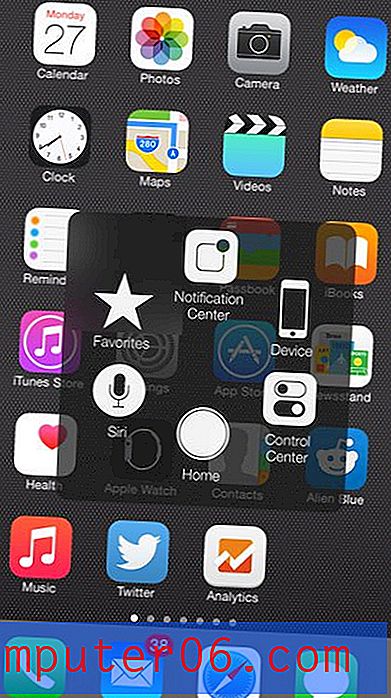
Vous pouvez appuyer sur chacune de ces options pour accéder à des méthodes ou paramètres supplémentaires. Par exemple, appuyer sur le bouton Appareil fera apparaître l'écran ci-dessous, qui offre des options telles que le verrouillage de l'appareil, la rotation de l'écran et les paramètres de volume.
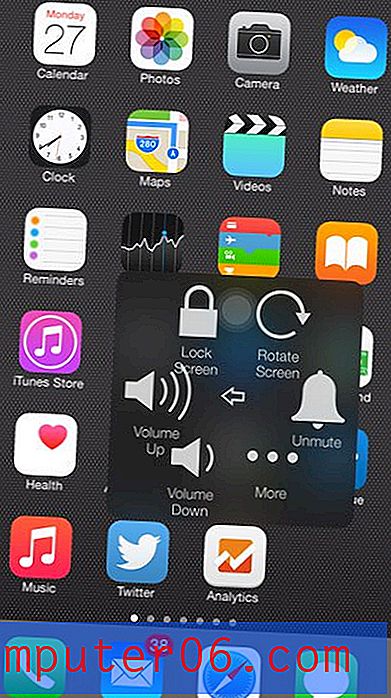
Si vous trouvez que cette option AssistiveTouch est plus nuisible qu'utile, revenez simplement au menu de l'étape 5 et appuyez à nouveau sur le bouton à droite d' AssistiveTouch pour la désactiver.
Le menu Accessibilité propose de nombreuses autres options pour contrôler le fonctionnement de votre appareil. Par exemple, cet article affiche les étapes nécessaires si votre iPhone répond toujours par haut-parleur et que vous souhaitez désactiver ce paramètre.



